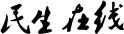轻松几招将电脑调整到完美的状态牛
民生救助 2021-08-25 04:06 字号: 大 中 小
5.只拷贝自己需要的文件
推荐使用xxcopy工具,直接从下载,并将其中的所有文件解压到一文件夹下,双击其中t,程序询问时,一律按下Y键完成安装。
然后打开“记事本”,写一个批处理命令:
为了预防不测 xxcopy \"D:\\Work1\" \"H:\\Work1\" /s /k /h /bi /y /in*.doc
执行此批处理命令只会将D:\\Work1文件夹的所有DOC文件备份到H:\\Work1文件夹下。
如果想拷贝多个文件,分别用/in参数隔开,并把/in参数放在命令行的最后即可。如 xxcopy \"D:\\Work1\" \"H:\\Work1\" /s /k /h /bi /y /in*.txt /in*.tif则只会将D:\\Work1文件夹的TXT文件和TIF文件备份到H:\\Work1文件夹下。
6.只删除指定文件
按下Win+R,输入cmd,然后切换到一文件夹下,输入del *.tmp *.bak /s /q,则会自动将此文件夹下的所有TMP和BAK文件删除掉。
7.只要部分图片
如果手上有些图片会有别人的标识,只想要中间一部分,可以双击之,用ACDSee打开,然后按下Shift键不松开,用鼠标框选想要的部分,然后右击选择“剪切另存为”(如图15),在弹出的窗口中输入文件名并选择保存路径即可。
如果你使用的是XnVIEw,可用鼠标框选好范围,按下Ctrl+Y,即可进行裁切,最后单击“文件”→“另存为”即可将裁切的内容保存为新的文件。
8.只截取自己喜欢的音乐
并不是每首歌曲都会那么尽如人意的,比如有的歌曲开头和结尾的无关信息太多了,而我们仅想保留中间的高潮部分,用国产的免费软件WaveCN就可以轻松实现:先从处下载并安装之。然后启动,用它打开音乐文件(WAV、MP3、VQF、AIFF甚至mp3Pro),鼠标框选想要的部分,然后单击“”→“复制为新文件”(如图16),然后将新文件保存即可。
9.只要部分视频
先安装最新版的ACDSee,然后打开它,再切换到保存视频文件所在文件夹,双击其中的视频文件(支持MOV、AVI、MPG等多种视频格式),在查看窗口中可以看到相应视频。单击中间多个小按钮中的第一个按钮“显示选区”,确认选区模式开启(即在播放进度栏的首尾处,各有一个直角三角形标志)。移动左侧的三角,以标示想要截取片段的开始;移动右侧的三角,指定截取片段的结束时间,选取的片段会被标示出来。确认无误后,单击第三个按钮“另存为”按钮,在弹出的窗口中,选择保存的视频文件为“保存选区”即可将当前部分视频保存下来(如图17)。
右击画面,选择 “提取”→“提取提取当前帧”,然后在弹出的“提前当前帧”窗口中,设置保存的图像路径和文件名,还可将当前的画面保存为图像文件。选择“提取”→“提取选定帧”(如图18),然后在“提取帧”窗口中,选择输出的文件夹、文件名及文件格式(如图19)。最后单击“确定”按钮还可以将当前的视频输出为静态画面序列。这样就可以把一些动画中的内容提取出来做自己有个性的论坛签名了。酷吧!
太原哪家治白癜风医院好重庆治疗妇科好方法
福州治疗包皮包茎医院
-

-
限购令下穗二手楼价没降非户籍购房没减搭配
“限购令”下穗二手楼价没降非户籍购房没减“限购令”出台...
2020-06-06 | 民生救助
-

-
里弗斯绿军关系难以修复这俩人是问题根源搭配
里弗斯:绿军关系难以修复 这俩人是问题根源北京时间9月7日,...
2020-05-31 | 民生救助
-

-
黄金周不是黄金周海南楼市难逃逢假必冷魔咒搭配
黄金周不是黄金周 海南楼市难逃逢假必冷魔咒“十一”国庆黄...
2020-05-28 | 民生救助
-

-
实践四种形态尤需三管三严
实践“四种形态”尤需“三管三严”7月31日,中央纪委监察部...
2019-07-15 | 民生救助
-

-
桑珠孜区曲布雄乡全力推进砂厂整治工作
桑珠孜区曲布雄乡全力推进砂厂整治工作本消息 按照自治区、...
2019-07-13 | 民生救助
-

-
武威火车站的美丽嬗变
武威火车站的美丽嬗变走进武威火车站,候车大厅里柔软的座...
2019-07-07 | 民生救助